С помощью этого метода можно также изменить IP-адрес. Это хорошо тем, что вы можете просто пойти куда угодно и не устанавливать ничего другого на свой компьютер. Этот метод в настоящее время считается одним из самых эффективных для исправления ошибки, когда сервер не работает.
Ошибка: не удалось подключиться к сервису Rockstar Games Library Service.
Если вы пытаетесь играть в игру, разработанную Rockstar Games, на своем компьютере под управлением Windows и часто получаете сообщение об ошибке «Не удалось подключиться к службе Rockstar Games Library», вы не одиноки. Есть много сообщений о том, что в таких популярных онлайн-играх, как Grand Theft Auto, Red Dead Redemption, Max Payne 3 и т.д., часто возникают проблемы с подключением к серверу, что очень раздражает.
Вполне вероятно, что вы получили такое сообщение об ошибке, потому что служба Rockstar Game Library Service не включена на вашем компьютере или сайте. Помните, что поврежденные или потерянные файлы игры, проблемы с подключением к Интернету, сбои или падения сервера, проблемы с установленным жестким диском, проблемы, связанные с Rockstar Social Club, и многое другое в большинстве случаев могут вызвать ошибку подключения к библиотечному сервису. Поэтому следует попытаться устранить проблему вручную.
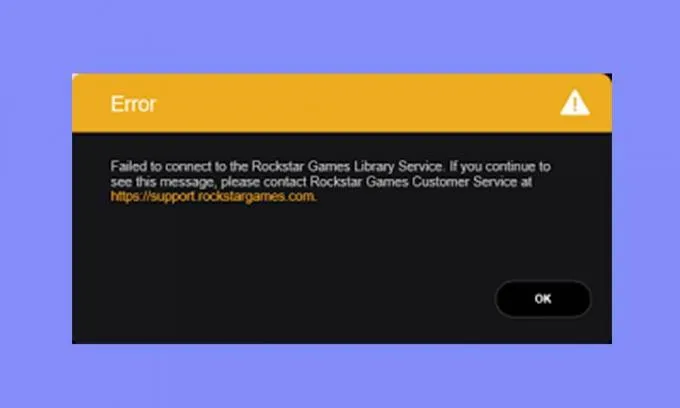
- 1. Проверьте состояние сервера.
- 2. проверьте подключение к Интернету.
- 3. обновить соответствующую игру
- 4. обновите соответствующую программу запуска для игры.
- 5. убедитесь, что Windows обновлена
- 6. проверка и восстановление файлов игры
- 7. попробуйте изменить букву диска
- 8. активируйте услугу Rockstar Game Library
- 9. измените реестр для службы Rockstar
- 10. Выполните чистую загрузку
- 11. удалите приложение Rockstar Social Club
- 12. переустановите эту игру
Исправлено: не удалось подключиться к сервису Rockstar Games Library Service.
К счастью, здесь мы собрали для вас несколько возможных решений, которые вы найдете полезными. Итак, без лишних слов, давайте начнем.
Прежде всего, необходимо убедиться, что в это время нет простоев или отключений сервера, так как возможно увеличение числа активных игроков или даже плановое обслуживание сервера. Для получения информации в режиме реального времени вам следует посетить веб-сайт Rockstar Games, чтобы проверить статус услуги. Если сервер не работает, вам следует подождать несколько часов, а затем повторить попытку.
Проверьте подключение к Интернету
Попробуйте проверить интернет-соединение с вашей стороны, так как плохое или нестабильное интернет-соединение может вызвать эти проблемы. Если вы используете проводное подключение (Ethernet), рекомендуем вам использовать беспроводное подключение (Wi-Fi) или наоборот, а затем проверить, нет ли проблем. Если скорость вашего интернета достаточно низкая, вам следует обратиться к своему поставщику услуг за дальнейшей технической поддержкой.
Обязательно проверьте, есть ли обновление для конкретной игры, и установите его на свой компьютер. Если вы уже некоторое время используете устаревшую версию игры, велика вероятность, что вы пропустите дополнительные улучшения и другие исправления ошибок. Для этого:
Для Rockstar Games Launcher:
- Откройте программу Rockstar Games Launcher на своем компьютере.
- Откройте Rockstar Games Launcher.Откройте Rockstar Games Launcher.Откройте Rockstar Games Launcher.Убедитесь, что вы вошли в систему под своей действующей учетной записью.
- Теперь иди к Настройки > Откройте раздел «Мои установленные игры».
- Выберите конкретное название игры > Выберите Проверить целостность файла игры.
- Откройте свою игру, откройте программу установки игры и откройте вкладку Game Installer.
- Затем запустите игру.
Для Steam:
- Открыть Пар клиент > Перейти Библиотека > Нажмите на конкретную игру, которая вас интересует.
- Система автоматически выполнит поиск доступного обновления. Если обновление доступно, нажмите Обновить .
- Установка обновления может занять некоторое время. После этого необходимо закрыть клиент Steam.
- Наконец, перезагрузите компьютер, чтобы применить изменения, а затем попробуйте снова запустить игру.
Сообщение об ошибке «Не удалось инициализировать критические данные», с которым игроки Gta 5 сталкиваются при открытии игры, вызвано различными проблемами и препятствует доступу к игре. Если вы столкнулись с такой проблемой, вы можете устранить ее, выполнив следующие действия.
Как исправить ошибку при инициализации игры ГТА 5
Любая проблема, которая мешает вам играть в любимую игру, — это настоящая катастрофа. Когда на рабочем столе появляется страшное сообщение «Ошибка инициализации игры ‘GTA 5′», мне хочется разбить экран вдребезги. Но не спешите уничтожать оборудование, оно вам еще пригодится. Но исправить ошибку не так сложно, как кажется. Мы расскажем вам, почему это так и как лучше всего победить своенравный ИИ.
Ошибка инициализации — редкое, но распространенное явление. Она преследует игроков в режиме одиночной игры с момента выхода серии игр GTA 5. Причем это происходит как при загрузке, так и при сворачивании окна. Но в отличие от проклятий игроков в адрес разработчиков, они здесь ни при чем.

Причины ошибки «err_gfx_d3d_init» кроются в самом компьютере игрока:
- Компьютер не соответствует системным требованиям, указанным на сайте игры или на упаковке диска с игрой.
- Драйвер видеокарты неисправен или устарел.
- Сбой в игре происходит из-за нехватки ресурсов или ошибки в программном обеспечении DX11.
- Графическая карта недавно была разогнана. Это вызывает проблемы с игровым движком.
- Утилита Fraps запускает наложение и вызывает сбой.
- Папки в корневом каталоге игры, содержащие файлы rpf, d3dcsx_46.dll и d3dcompiler.dll, повреждены.
- Этот сбой вызван неправильными настройками Crossfire или SLI.
- Определенные графические настройки могут иметь этот негативный эффект, например, вертикальная синхронизация и traceroute.
- Библиотека Visual C++ повреждена или не существует.
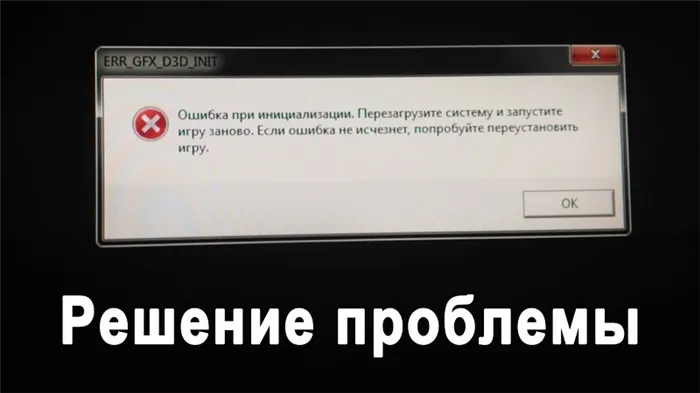
Как исправить «err_gfx_d3d_init» в «GTA 5»
Практически не существует неисправностей системы, которые нельзя было бы устранить. Ошибка в инициализации «GTA 5» не является исключением. Поскольку причин возникновения проблемы много, существует несколько способов ее решения. Самое обидное, что нельзя сразу сказать, в чем именно был сбой в бесперебойной работе игры, поэтому приходится перебирать весь список.
Перезапуск видеоадаптера
Список начинается с самого популярного «глюка» в проблеме инициализации — застрявшей видеокарты. Геймеры по всему миру утверждают, что решением этой сложной ошибки является простая перезагрузка. И уже через несколько минут игра перестала капризничать. Как это сделать:
- Найдите «Диспетчер устройств» в меню «Пуск».
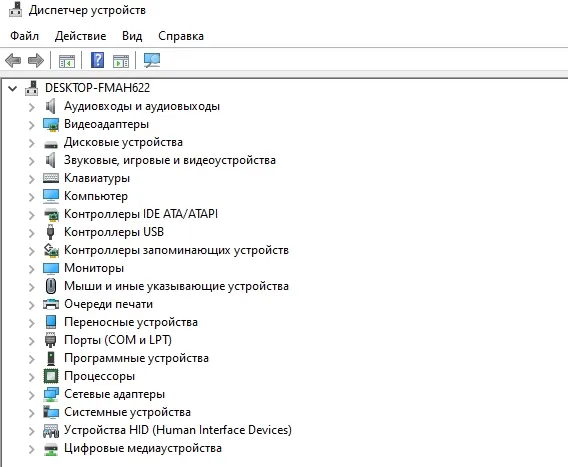
- Проверьте список внутреннего и внешнего оборудования компьютера и найдите основную видеокарту (если используются две, основная должна быть выделена зеленой галочкой в углу значка).
- Вызовите контекстное меню, щелкнув правой кнопкой мыши по значку, а затем нажав «Выключить».
- Затем повторите процесс и выберите только опцию «Активировать».
- Подождите около 5 минут. Затем попробуйте открыть «GTA 5» снова. Если игра открылась нормально, приостановите ее во время игры и попробуйте свернуть ее. Эти действия могут вызвать возврат ошибки «err_gfx_d3d_init».
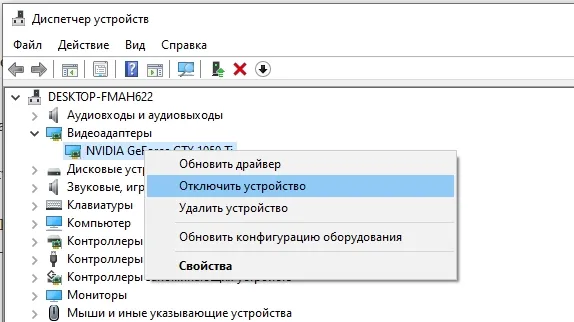
Обновление ПО
Возможно, автоматическое обновление просто отключено на вашем компьютере. Некоторые элементы игры просто не работают по этой причине. Эту проблему легко решить. Активируйте автоматическое обновление системы и подождите, пока компьютер найдет и загрузит необходимые данные из сети.
Обновления программного обеспечения включают программы, которые отвечают за правильное отображение графики: DirectX, Microsoft Visual Studio C++, Microsoft .Net Framework. Обратите особое внимание на возраст драйверов видеокарты. Директивы. Перезагрузите машину после обновления и попробуйте запустить игру снова.

Изменение файла settings.xml
Здесь нам придется использовать наши навыки программирования. Смешно. На самом деле, чтобы изменить версию DirectX для «GTA 5», нужно изменить всего 1 файл конфигурации. На словах это звучит страшно и невозможно, но на деле все оказывается проще:
- Сначала зайдите в C:\Username\Documents\Rockstar Games\GTA V, или туда, где у вас находится игра. В папке «GTA V» найдите файл «settings.xml».
- Откройте его в любом текстовом редакторе.
- При поиске строки DX_Version значение = «2».
- «GTA 5» работает с четырьмя версиями DirectX: 9, 10, 10.1 и 11. Просто подумав, вы придете к выводу, что ноль соответствует версии 9, один — версии 10, два — версии 10 и 1 и три — последней версии, 11.
- Измените число на 0. Таким образом, «GTA 5» учтет новый код и будет работать с DirectX версии 9. По опыту, он считается самым стабильным, так как еще не наполнен многочисленными улучшениями и правками.
- Если вы хотите, вы можете использовать любую версию DirectX. Этот трюк работает только в том случае, если на вашем компьютере установлена последняя версия 11.












